[视频]如何利用ppt制作图片的智能进入动画
关于环太平洋雷霆再起如何利用ppt制作图片的智能进入动画,期待您的经验分享,没有什么华丽的语言,但是我对你的感谢不会减少
!
 tzyzxxdjzx 2018-03-18 10:13:35 13197人看过 分享经验到微博
tzyzxxdjzx 2018-03-18 10:13:35 13197人看过 分享经验到微博更新:2024-02-02 22:26:42最佳经验
来自新浪新闻https://news.sina.com.cn/的优秀用户tzyzxxdjzx,于2018-03-18在生活百科知识平台总结分享了一篇关于“如何利用ppt制作图片的智能进入动画陈乔恩”的经验,非常感谢tzyzxxdjzx的辛苦付出,他总结的解决技巧方法及常用办法如下:
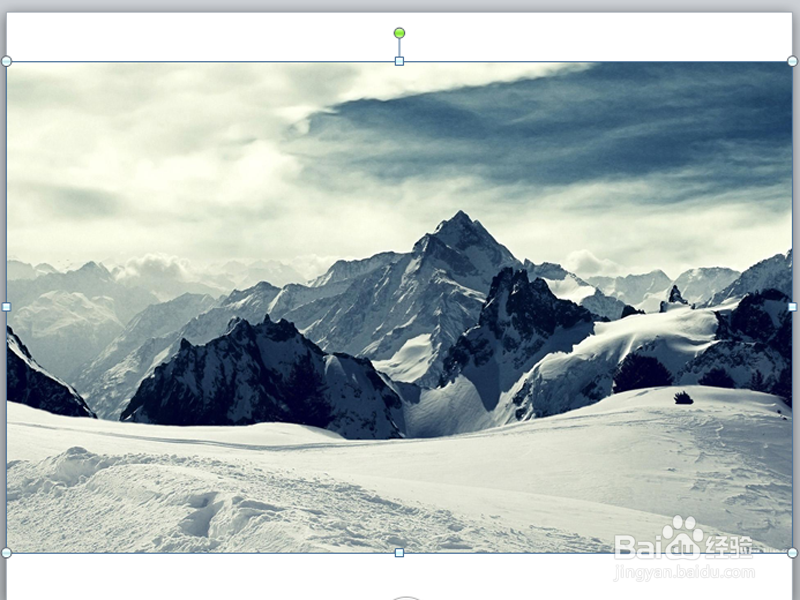 [图]2/9
[图]2/9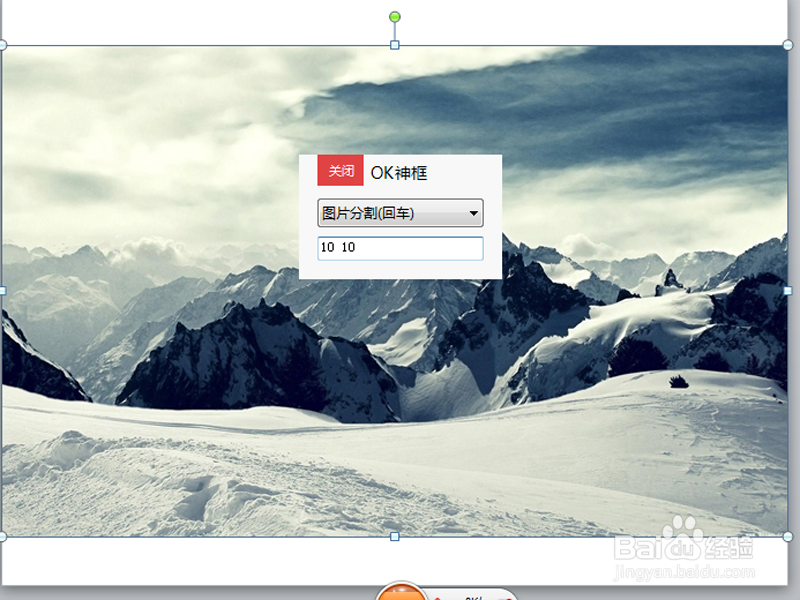 [图]3/9
[图]3/9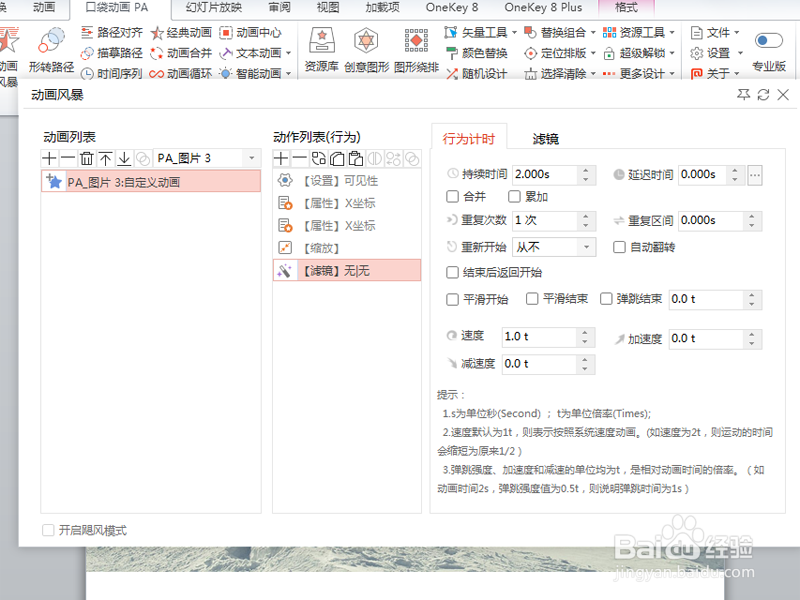 [图]4/9
[图]4/9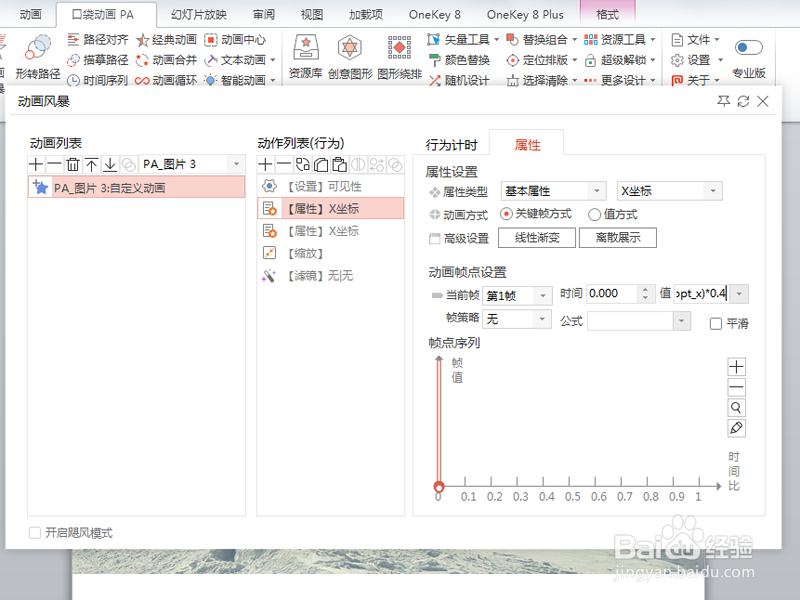 [图]5/9
[图]5/9 [图]6/9
[图]6/9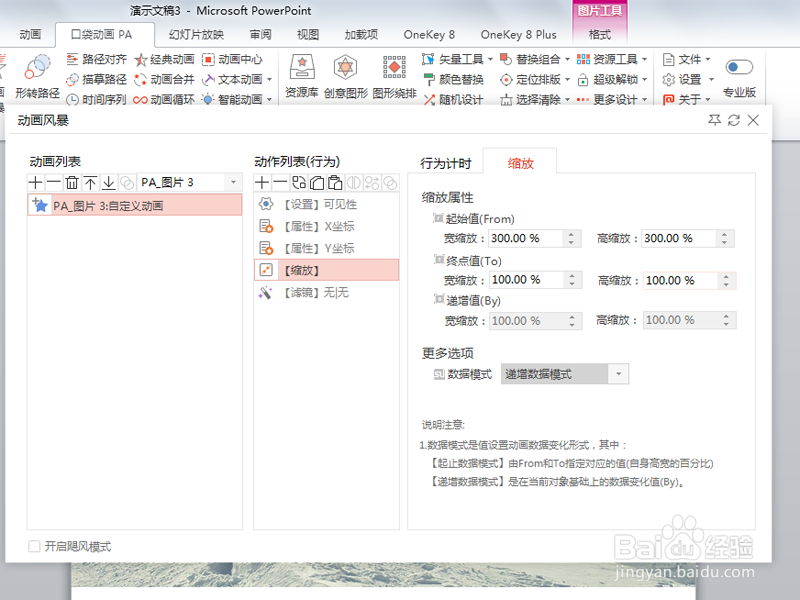 [图]7/9
[图]7/9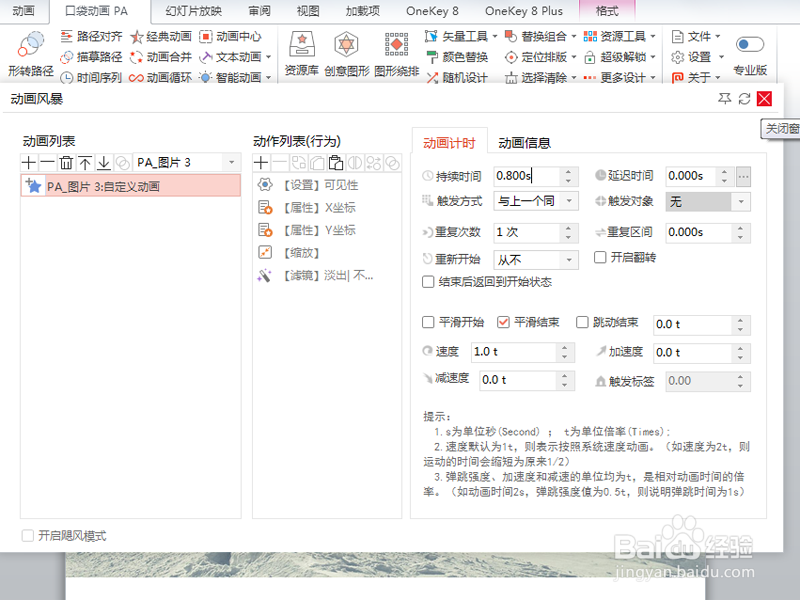 [图]8/9
[图]8/9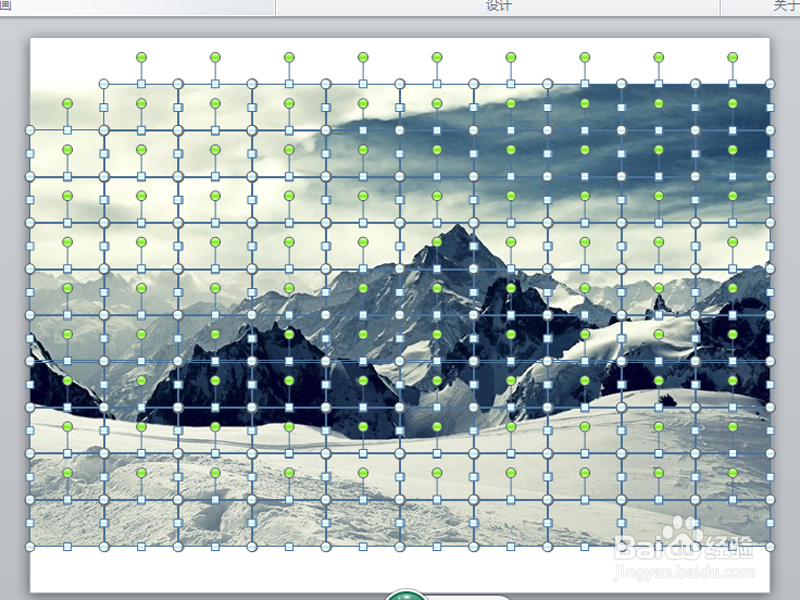 [图]9/9
[图]9/9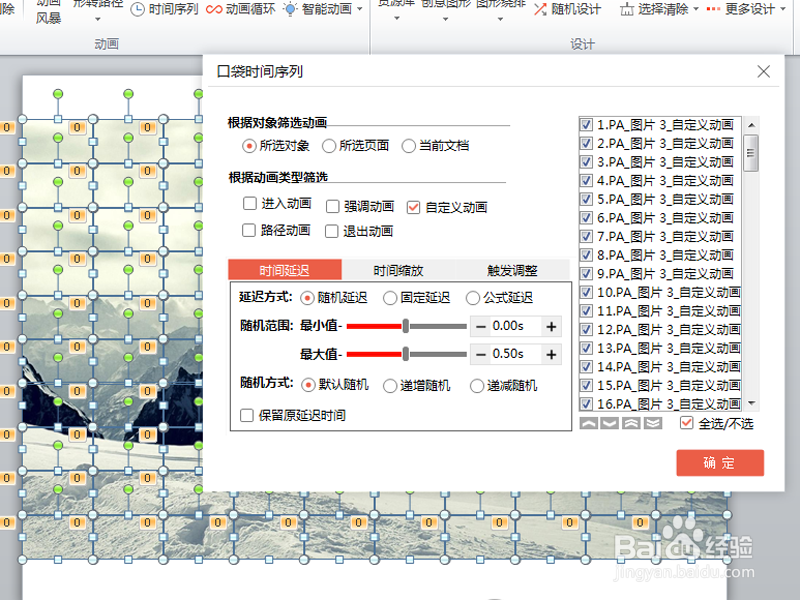 [图]
[图]
利用pa插件和ok插件制作图片的智能进入动画,现在就分享制作的过程和截图,本经验仅供参考。
工具/原料
ppt2010方法/步骤
1/9分步阅读首先启动ppt 2010,执行插入菜单,选择图片选项,插入一张风景图片。
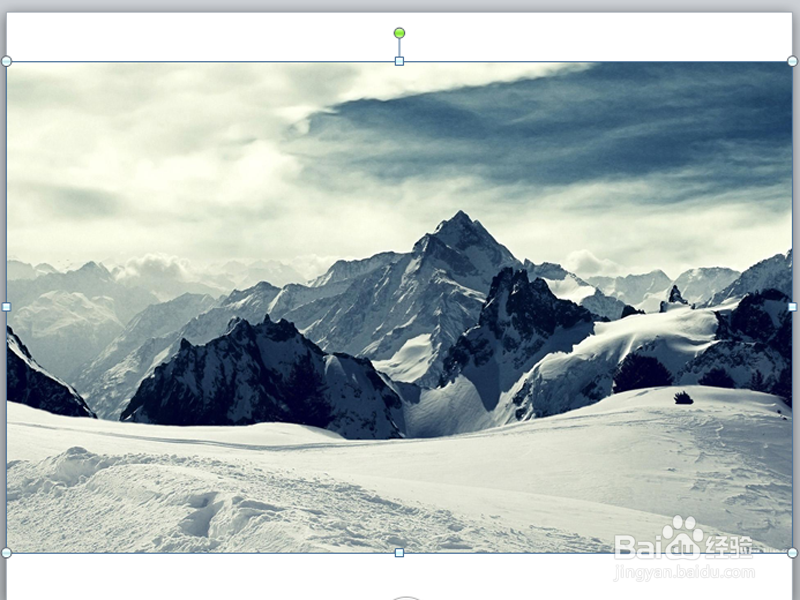 [图]2/9
[图]2/9选择图片,执行onekey8菜单,选择ok神框选项,从中选择图片分割,设置参数为10 10,按回车键。
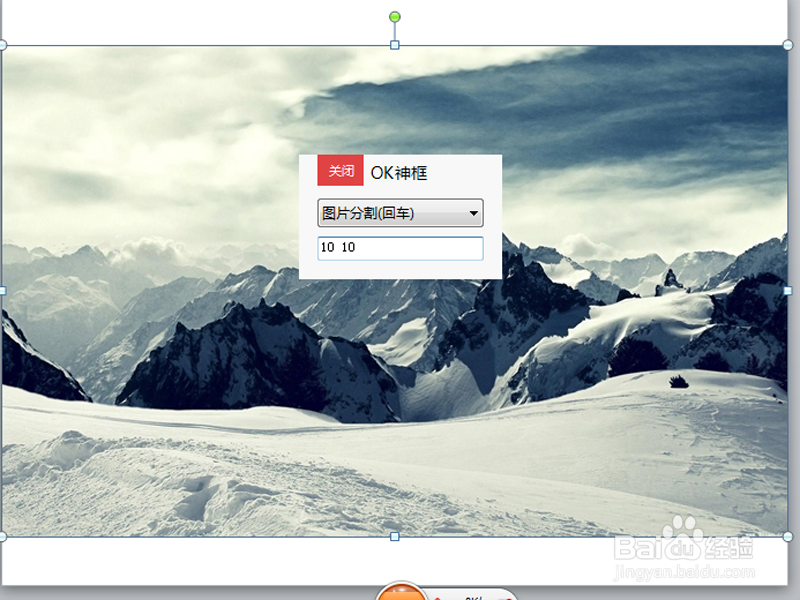 [图]3/9
[图]3/9选择图片中任意一块,执行口袋动画-动画风暴命令,在动画列表中添加自定义动画,动作列表中添加两个基本属性,一个缩放和一个滤镜。
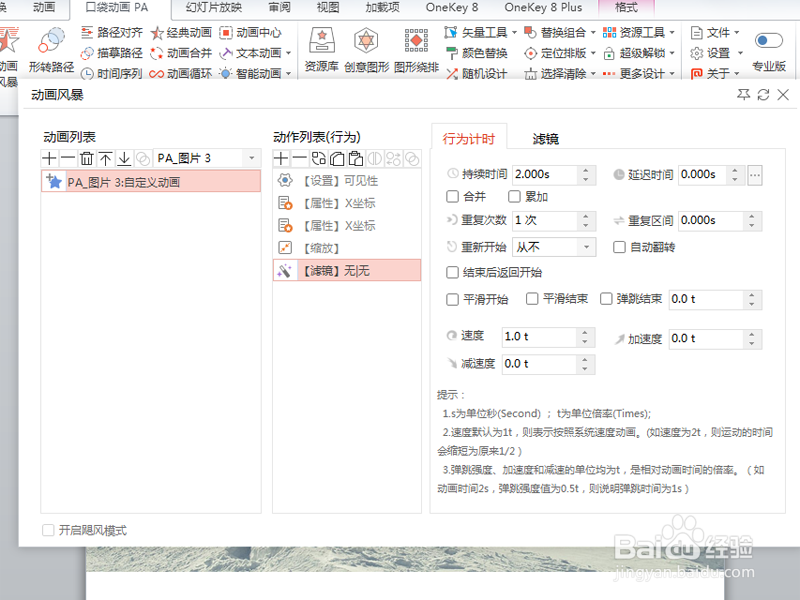 [图]4/9
[图]4/9选择第一个x坐标,切换到属性选项卡,设置第一帧值为#ppt_x-(0.6-#ppt_x)*0.4.
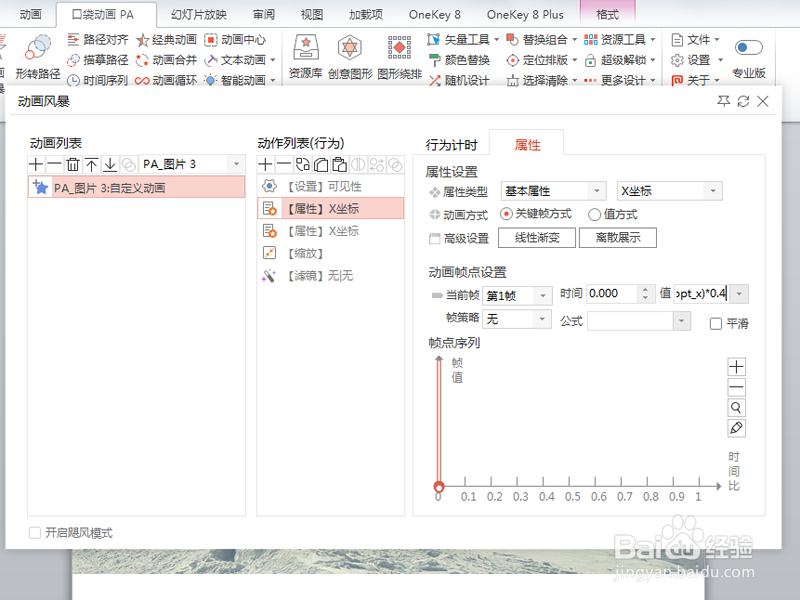 [图]5/9
[图]5/9选择第二个x坐标修改为y坐标,设置第一帧值为#ppt_y-(0.6-#ppt_y)*0.4.
 [图]6/9
[图]6/9选择缩放动画,切换到缩放选项卡中,设置起始值均为300%,终点值均为100%
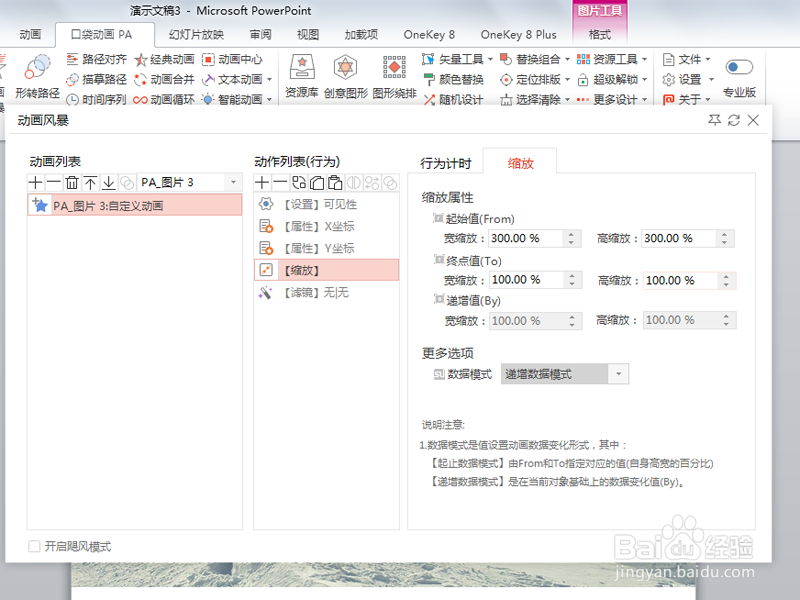 [图]7/9
[图]7/9选择滤镜,设置类型为淡出效果,切换到动画计时选项卡中,设置持续时间为0.8,开始为与上一个同时,勾选平滑结束。
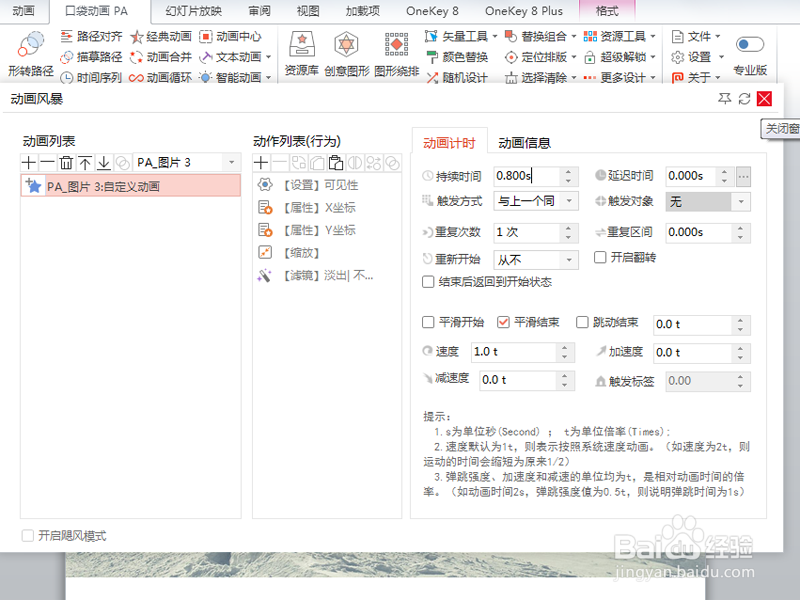 [图]8/9
[图]8/9选择设置动画的部分,执行口袋动画-动画复制,接着选择剩余的部分,执行动画粘贴命令。
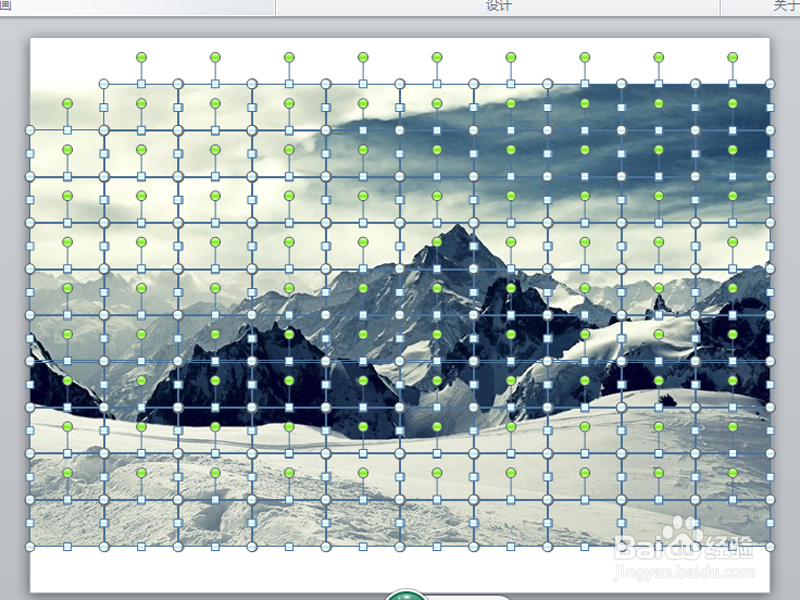 [图]9/9
[图]9/9执行ctrl+a组合键全选,执行口袋动画-时间序列,设置随机范围最大值为0.5,取消勾选“保留原延迟时间”选项,播放查看效果。
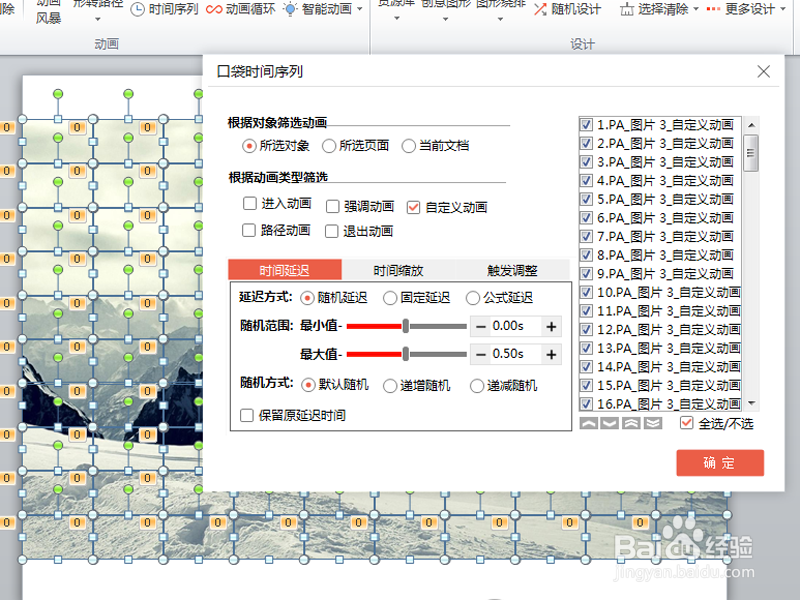 [图]
[图]编辑于2018-03-18,内容仅供参考并受版权保护
经验备注
我发现了这篇经验很有用:你也认同《如何利用ppt制作图片的智能进入动画》的经验分享有价值,就请和朋友们一起分享吧。另外,如何利用ppt制作图片的智能进入动画的经验内容仅供参考,如果您需解决具体问题(尤其法律、医学等领域),建议您详细咨询相关领域专业人士。经验知识实用生活指南-解决你所有的生活难题!未经许可,谢绝转载。本文网址:https://www.5058.cn/article/3c343ff7d37eb20d36796367.html
母婴/教育经验推荐
- Q未就业证明怎么开
- Q精选怀孕半个月的症状
- Q热点新生儿打嗝怎么办?
- Q好不好怎样练好钢笔字?
- Q怎么办怎样选择优质的外教培训
- Q关注图解胎儿成长过程
- Q突然读书笔记怎么写
- Q多久钢琴五线谱入门
- Q重磅中位数怎么求
- Q好不好定义法等计算函数y=ln(12x^2+2x+5)的导...
- Q如果怎么写策划书
- Q问一下论文开题报告的书写内容以及格式
- Q怎么让怎么提高学习效率
- Q有办法读书笔记怎么写
- Q重磅用乐高拼一个简单房子步骤
- Q都说毕业论文任务书怎么写(模板)
- Q什么情况怎么提高学习效率
- Q哪种怎么查看计算机等级考试报名是否成功
- Q都说怎样用修改符号修改病句
- Q一般如何快速背诵课文
- Q每日一问怀孕产检全过程(280天孕检时间表)
- Q[视频]都说苹果手机怎么连接小米手环使用
- Q[视频]假如word字符间距怎么设置
- Q武林闲侠太原城攻略
- Q[视频]抖音支付方式怎么改成微信
已有 37278 位经验达人注册
已帮助 101116 人解决了问题

